使用部門識別碼認證登入(啟用「部門識別碼管理」時)
「部門識別碼管理」認證功能可與「部門識別碼認證」搭配使用。若設定「部門識別碼管理」,必須輸入「部門識別碼」和PIN才能使用本機器。
根據使用者,所需的「部門識別碼」和PIN會有所差異。
|
系統管理員:
|
「系統管理員識別碼」和「系統管理員PIN」
|
|
一般使用者:
|
使用者所屬部門的「部門識別碼」和PIN
|
|
須知
|
|
預設情況下,在本機器上對「系統管理員」設定(系統管理員識別碼/系統管理員PIN)進行設定。「系統管理員識別碼」和「系統管理員PIN」的預設設定均是「7654321」。建議變更「系統管理員識別碼」和「系統管理員PIN」。
|
|
注意
|
|
若設定了[自動重設時間],則在特定的時間結束後,使用者會被自動登出。(See "自動重設時間.")
有關設定「部門識別碼」和PIN的說明,請參閱"指定部門識別碼管理."
若使用適用於「部門識別碼」管理的控制卡,觸控面板顯示螢幕上會顯示<必須插入控制卡。>訊息。將控制卡插入卡槽。(See "電腦控制讀卡機-F1.")
使用本機器時,可能會限制某些功能的使用,且可能會出現要求輸入「部門識別碼」和PIN或插入控制卡的螢幕。按照觸控面板顯示螢幕上的說明操作,以繼續使用所選功能。
|
使用控制面板登入本機器
若設定「部門識別碼管理」,必須輸入「部門識別碼」和PIN才能使用本機器。
|
注意
|
|
若未使用「部門識別碼管理」,則不顯示登入螢幕且使用者可使用不需要管理員權限的功能。若要指定需要管理員權限的設定,按
 (設定/註冊)→[登入]→指定[系統管理員識別碼]和[系統管理員PIN]。 (設定/註冊)→[登入]→指定[系統管理員識別碼]和[系統管理員PIN]。 |
1.
使用  -
-  (數字鍵)輸入「部門識別碼」和PIN。
(數字鍵)輸入「部門識別碼」和PIN。
 -
-  (數字鍵)輸入「部門識別碼」和PIN。
(數字鍵)輸入「部門識別碼」和PIN。按[部門識別碼]→輸入「部門識別碼」。
按[PIN]→輸入PIN。
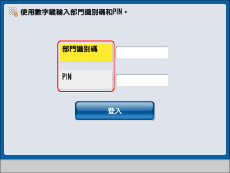
若尚未設定PIN,繼續進行步驟2。
針對PIN所輸入的數字顯示為星號(*******)。
|
注意
|
|
若輸入「部門識別碼」或PIN時發生錯誤,按
 (清除)→輸入正確的數值。 (清除)→輸入正確的數值。 |
2.
按[登入]。
若「系統管理員PIN」仍然為預設設定,則會出現提示變更「系統管理員PIN」的螢幕。根據螢幕上的說明變更PIN。
也可以按  (登入/登出)登入。
(登入/登出)登入。
 (登入/登出)登入。
(登入/登出)登入。/b_auth_029_01_a_L.jpg)
|
須知
|
|
確保不要忘記「系統管理員PIN」。若忘記「系統管理員PIN」,請聯絡當地的授權Canon經銷商。
|
|
注意
|
|
若輸入的「部門識別碼」或PIN不正確,會出現<部門識別碼或PIN不正確。>訊息。從步驟1開始重複該步驟。
|
3.
使用完本機器後,按螢幕右下方的[登出]。
也可以按  (登入/登出)登出。
(登入/登出)登出。
 (登入/登出)登出。
(登入/登出)登出。若正在使用控制卡,移除該控制卡並將其帶走。(See "電腦控制讀卡機-F1.")
/b_auth_029_01_a_L.jpg)
用於輸入「部門識別碼」和PIN的螢幕出現。
|
注意
|
|
若要再次執行操作,必須重新輸入「部門識別碼」和PIN。
若使用完本機器後不登出,所有後續副本將添加至之前輸入的「部門識別碼」總計。
|
從遠端使用者介面登入
1.
啟動網路瀏覽器→在網址列中輸入以下URL。
http://<本機器的IP位址或主機名稱>/
|
注意
|
|
若「遠端使用者介面」未正確啟動且出現錯誤訊息,請刪除網路瀏覽器的快取檔案。
|
2.
輸入/選擇每個項目→按一下[登入]。
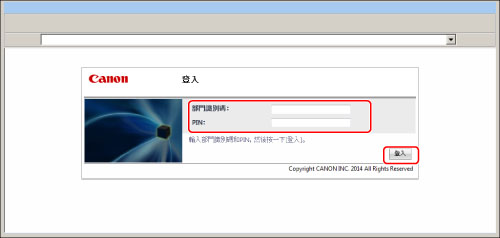
若未使用「部門識別碼管理」,則顯示以下螢幕。
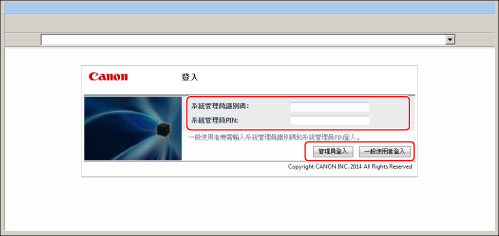
若顯示此螢幕,請從下一個步驟登入。
系統管理員
輸入「系統管理員識別碼」和「系統管理員PIN」→按一下[管理員登入]。
若以「系統管理員」的身分登入,會顯示適用於管理員的功能表。
一般使用者
按一下[一般使用者登入]。
|
注意
|
|
按一下[登出]完成操作。
請勿使用瀏覽器的[上一頁]按鈕。若使用[返回]變更頁面,則「遠端使用者介面」可能無法正確運作。
|